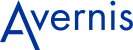Inhalt
E-Mail-Adresse einrichtenMailserver, Verschlüsselung und Ports
Auto-Konfiguration aktivieren (Autodiscovery/AutoConfig)
Postfach in Outlook 2013 einrichten
TLS 1.2 in Windows 7 aktivieren (z.B. Outlook 2016)
Telekom Deutschland GmbH und Speedport
Undelivered Mail - Gmail lehnt Mails ab
Weiterleitung an fremde Dienste
Autoresponder, Spamfilter, Spamshredder, Sieve, Mailfilter
Autoresponder
Spam verschieben
Sieve-Regeln und -Filtersätze
Spam-Score und Weiterleitung ändern, Mail-Passwort ändern
E-Mail-Adresse einrichten
Mailserver, Verschlüsselung und Ports
Mailserver für alle Protokolle ist servXX.avernis.de.Der Wert für XX finden Sie in Ihren Zugangsdaten (E-Mail mit Betreff Zugang), im Kundencenter sowie in LiveConfig in den E-Mail-Einstellungen.
Verschlüsselung ist für alle Servertypen erforderlich. Bitte aktivieren/wählen Sie in Ihrem E-Mail-Programm TLS aus.
In manchen Programmen ist STARTTLS oder SSL oder Encryption auszuwählen / zu aktivieren
SMTP(S) - Postausgangsserver Port 587, alternativ Port 25. (Nicht mehr zu verwenden: 465)
Siehe auch "Telekom Deutschland GmbH"
IMAP(S) - Posteingangsserver Port 143 (alternativ und nach Möglichkeit nicht mehr zu verwenden: 993)
POP3(S) - Posteingangsserver Port 110 (alternativ und nach Möglichkeit nicht mehr zu verwenden: 995)
Postfächer können parallel mit IMAP und POP3 genutzt werden.
Auto-Konfiguration aktivieren (Autodiscovery/AutoConfig)
Dieser Schritt ist optional. Einmalig je Domain, die für E-Mail verwendet wird, empfohlen.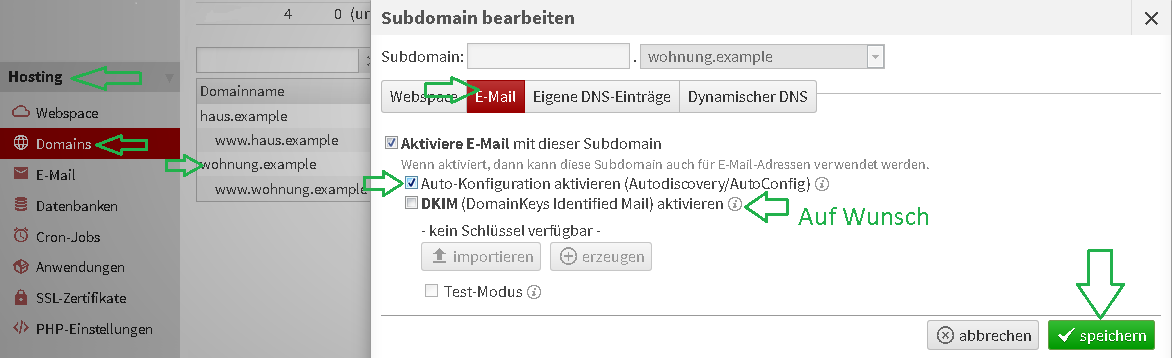
Postfach in Outlook 2013 einrichten
Voraussetzung: Auto-Konfiguration ist aktiviertÖffnen Sie links oben Datei, dann + Konto hinzufügen. Tragen Sie dort die Daten Ihres Postfachs ein:
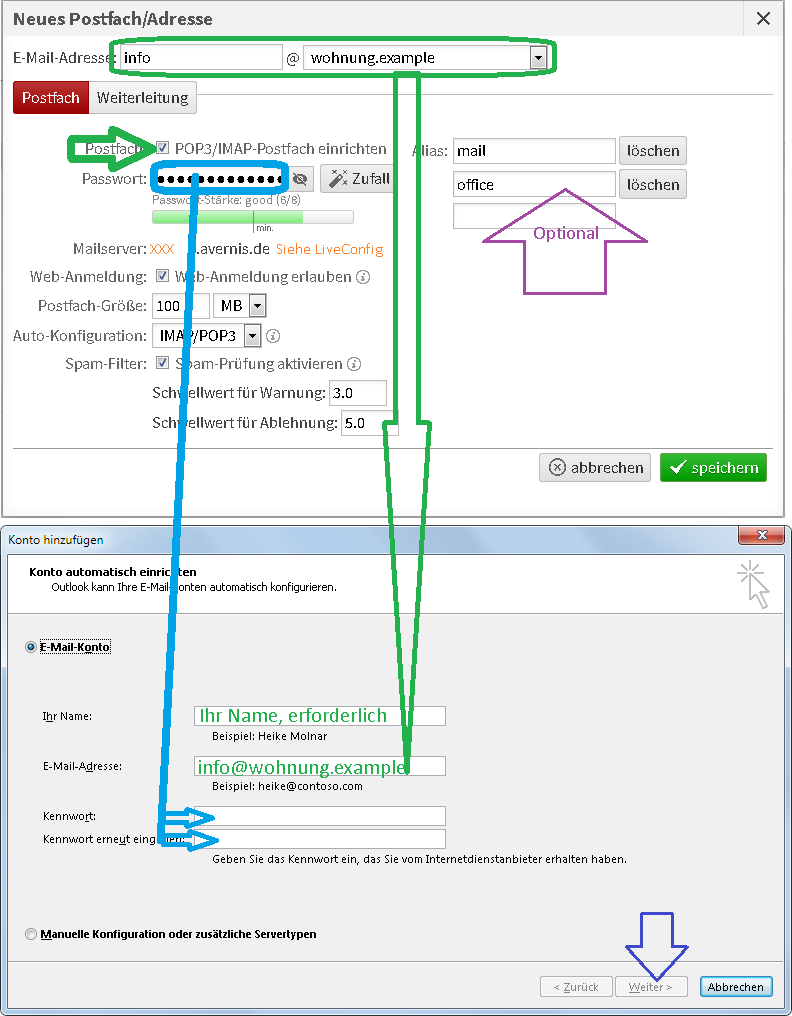
Details zum oberen Teil des Bildes im → LiveConfig-Handbuch: E-Mail-Adressen und Postfächer.
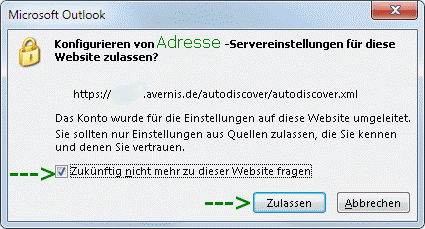
TLS 1.2 in Windows 7 aktivieren (z.B. Outlook 2016)
Windows 7 ist veraltet und sollte nicht mehr eingesetzt werden.TLS 1.2 ist in Win 7 deaktiviert und kann anscheinend über "Windows Registry" aktiviert werden:
[HKEY_LOCAL_MACHINE\SYSTEM\CurrentControlSet\Control\SecurityProviders\SCHANNEL\Protocols\TLS 1.2\Client] "DisabledByDefault"=dword:00000000
Telekom Deutschland GmbH und Speedport
sperrt in den meisten neueren Routern Verbindungen zu fast allen Mailservern. Lediglich Verbindungen zu deren Diensten und ein paar ausgewählten Providern werden zugelassen.Sie können unsere Mailserver der Liste hinzugefügen oder die Sperre im Telekom-Router entfernen:
Alle Angaben ohne Gewähr - bitte wenden Sie sich ggf. an die Telekom.
Am Beispiel des W724V: "http://speedport.ip - Internet - Liste der sicheren Email-Server - Deaktivieren: Liste der sicheren Email-Server verwenden"
Kundenzitat: "Wir haben hier den neuen Smart Router der Telekom. Obwohl der Server in die Liste gesetzt wurde, ging es nicht. Erst nach ausschalten der ganzen 'Sicherheitsfunktion' geht es. Grandiose Funktion."
Undelivered Mail - Gmail lehnt Mails ab
"Ab November 2022 müssen neue Absender, die E-Mails an private Gmail-Konten senden, entweder SPF oder DKIM einrichten."https://login.avernis.de/ - Domains - auf die Domain klicken - im Reiter E-Mail DKIM aktivieren, einen DKIM-Schlüssel erstellen, speichern.
Von SPF raten wir ab da "broken by design".
Weiterleitung an fremde Dienste
Trotz gutem Spamfilter rutscht vereinzelt Spam durch und würde weitergeleitet werden (von Ihrer Adresse bei uns an z.B. Ihre Outlook.com-Adresse). Markieren Sie weitergeleiteten Spam beim Fremdanbieter als Spam so wird unser weiterleitender Server als Spamquelle klassifiziert und blockiert! Selbiges gilt für automatisch vom Frendanbieter als Spam eingestufte Mails.Aus diesem Grund sind Weiterleitungen an die Adressen
- hotmail.com
- hotmail.de
- live.com
- live.de
- msn.com
- outlook.com
- outlook.de
- passport.com
- passport.net
- gmail.com
- googlemail.com
Sie möchten statt Ihres werbefreien und schnüffelfreien (Unterschied zu einigen großen gratis-Maildiensten) Postfachs dennoch Fremdanbieter nutzen?
Bitte richten Sie Ihre Adressen bei uns als Postfach ein und lassen den Fremdanbieter Mails abholen, oft als Sammeldienst bezeichnet:
- Hotmail / Live / MSN / Outlook: https://support.office.com/de-de/article/hinzuf%C3%BCgen-ihrer-anderen-e-mail-konten-zu-outlook-com-c5224df4-5885-4e79-91ba-523aa743f0ba
- GMX https://hilfe.gmx.net/email/einstellungen/sammeldienst-einstellen.html
- Googlemail https://support.google.com/mail/answer/21289
- Web.de https://hilfe.web.de/email/einstellungen/sammeldienst-einstellen.html
- Posteo https://posteo.de/hilfe/wie-richte-ich-einen-sammeldienst-ein
- T-Online https://www.t-online.de/digital/computer/id_67353482/si_2/e-mail-anbieterwechsel-so-ziehen-sie-mit-ihren-e-mails-um-.html
- Vodafone https://live.vodafone.de/dr/cc/vf/live/2841.xml
Autoresponder, Spamfilter, Spamshredder, Sieve, Mailfilter
Automatische Antwort, Abwesenheitsnotiz
Per Filter-Regel im Webmail: Einstellungen - Filter - Spalte Filtersätze (auswählen oder unten durch + anlegen) - Spalte Filter (auswählen oder unten durch + anlegen) - speichernSiehe Klick auf Bild:
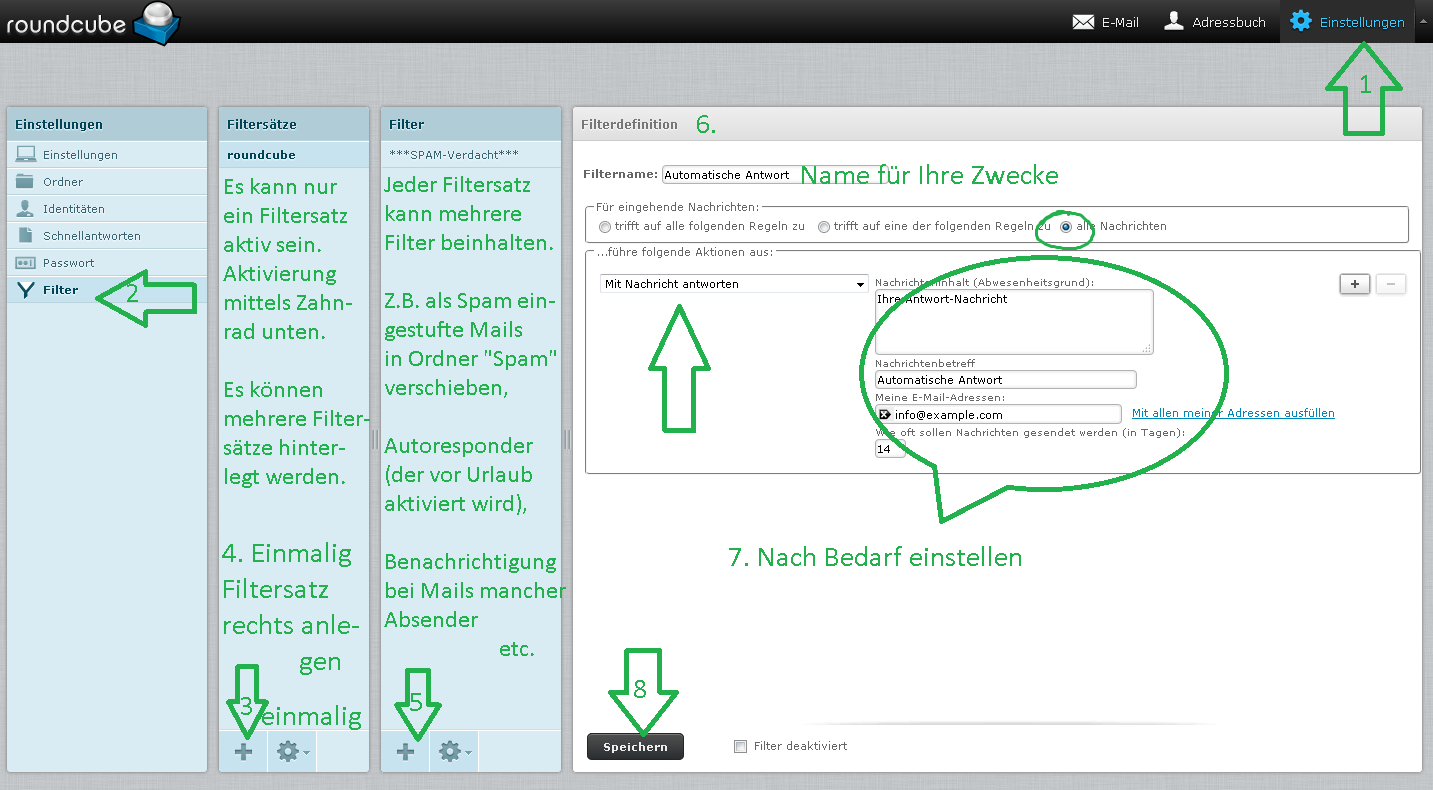
Spamfilter, Spamshredder
Spam-Erkennung wird je Postfach mittels Score in LiveConfig konfiguriert.Verschieben der als Spam-Verdacht eingestuften Mails in einen Spam-Ordner (oder einen beliebiegen anderen) ist per Filter-Regel im Webmail zu aktivieren.
Einstellungen - Filter - Spalte Filtersätze (auswählen oder unten durch + anlegen) - Spalte Filter (auswählen oder unten durch + anlegen) - konfigurieren - speichern
Siehe Bild Autoresponder Schritte 1-6, dann
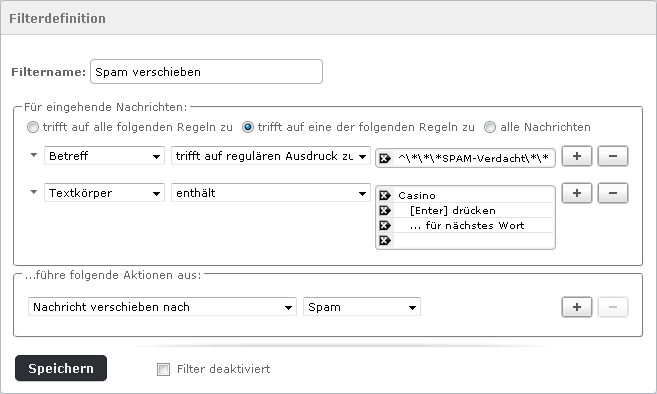
Hier werden Nachrichten deren Betreff mit ***Spam-Verdacht*** beginnt in den ausgewählten Ordner verschoben.
Dazu wurde Betreff - trifft auf regulären Ausdruck zu - ^\*\*\*SPAM-Verdacht\*\*\* eingetragen.
Mittels Enter können bei X> mehrere Einträge, z.B. mehrere Wörter, eingegeben werden.
Sieve, Mailfilter
Mittels Mail-Filterregeln für Sieve können Sie zahlreiche individuelle Regeln zur Verarbeitung anlegen.Auch können Sie eigene Sieve-Scripte hinterlegen.
Ein Zugriff ist mit STARTTLS-Verbindung auf den Standard-Port 4190 Ihres Servers und auch per Webmail möglich.
Im Webmail - siehe auch Autoresponder - werden einige Filter-Funktionen über Einstellungen - Filter - Zahnrad gesteuert:
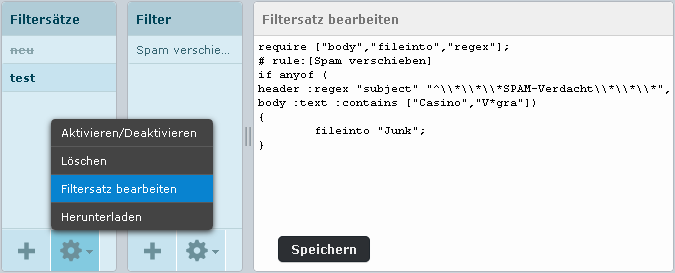
Der Filtersatz inklusive Regel zum verschieben von Mails, die als Spam eingestuft wurden - siehe Beispiel oben - lautet
require ["fileinto","regex"];
# rule:[Spam verschieben]
if header :regex "subject" "^\\*\\*\\*SPAM-Verdacht\\*\\*\\*"
{
fileinto "Junk";
}